智能手机发展的如火如荼,Google也忍不住插上一脚,推出其开源的Android系统。如今推出了Android 4.0,命名为Ice Cream Sandwich(简称ICS,冰淇淋三明治),统一智能手机和平板电脑系统。也就是说平板电脑和智能手机都是同一个系统。同时还有界面更新等10大新特性,给我们带来了更好地操作体验。
但如今搭载Android 4.0的产品未大量上市,想体验安卓系统及应用吗?
初级篇
这里给大家介绍一个软件——BlueStacks AppPlayer,从软件的名字大家就能猜出软件的大概功能。没错,就是在电脑上运行Android系统上的应用。不过这款软件暂时还处于Beta阶段,目前只能在电脑上运行特定的应用。
但由于目前试用阶段已经结束,正努力开发新版望解决占用大量系统资源等问题。无法在官网下载到最新版本,故不再此详细介绍。不过朋友们要是有兴趣的话,可以在网上搜旧版试用体验。危险漫步之前下过旧版做实验,效果也还不错。
高级篇
谈到模拟器,大家一定不会陌生。这里要说的便是Android模拟器了,能和开发工具很好的结合在一起。和BlueStacks App Player有一样的缺点,就是占用大量系统资源了。不过相对于BlueStacks,模拟器还是比较好的。我们先进人Android的官网下载Android SDK(有绿色及安装版本,建议下载绿色版),接下来我们还需要下载JDK。请大家到网上搜索根据自己电脑系统来下载。
先安装JDK,安装完成之后再打开SDK Manager(若是安装版请安装后运行)。我们在打开的窗口来选择要模拟的版本,我们这里就选择最新的的Android 4.0.3。在左侧窗口勾选上Android4.0.3,接着点击“Install Package”。接下来再在弹出的窗口右侧选择“Accept All”后点击“Install”按钮。模拟器兢会开始下载我们所选择的版本并安装,我们只要等着它安装完成即可。
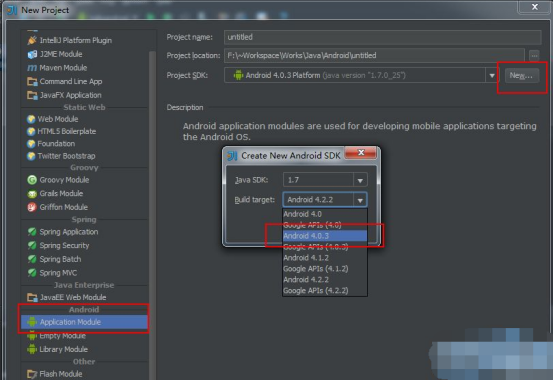
待Status栏的“Not instlled”变成“instlJed”时,我们就可以进行下一步操作了。选择工具栏L的Tools—Manage AVDs,在弹出的窗口点击“New”开始新建Android映像。Name就随便填,Target选择我们下载的版本即可。SD Card假若只是玩玩就不用选择的。如果需要安装大量应用当手机玩的话,请看文章末对于SD卡映像的介绍。Snapshot即为快照功能,我们无需去选择。Skin通俗点说就是调节模拟器屏幕大小的,想要平板般大小就选择WSVGAo不过屏幕大了是会变卡的,欲使用手机般屏幕大小就保持默认。点击“CreateAVD”创建新映像,选中后点击右侧的“Start”,再选择“Launch”即可。第一次打开是需要比较久的时间,请耐心等待。等了许久终于好了,现在我们可以直接从模拟器中下载丰富应用了,模拟器是会自动使用宿主机的网络进行连接。也可以通过模拟SD Card来实现。我们打开CMD,进入到android-sdk目录下的tools文件夹,执行mksdcard—lsdcard 1024Msdcard.img命令来创建一个大小为1024M的SD卡映像。我们添加文件到SD卡中也是需要通过命令来执行的,不过这样操作比较麻烦,所以我建议大家使用UltraISO来操怍SD卡映像。用UltraISO打开刚刚创建的SD卡映像,我们在下方找到文件并拖放至映像文件中保存后即可完成添加文件操作。
好了,我们现在就可以畅享Android带给我们的无限乐趣了。在以后的危险漫步博客上会介绍Android系统更为高级的运行方法,会比目前所使用的方法速度快的多哦!
